- HOME
- ファイル管理をカスタマイズ
- 「ドキュメント」フォルダを好きな場所に移動
「ドキュメント」フォルダを好きな場所に移動
「ドキュメント」フォルダを好きな場所に移動
ファイルの保存やダウンロード先として、アプリケーシヨンが最初に参照する「ドキュメント」フォルダ。その場所は、ユーザーが自由に変更することができる。「マイドキュメント」フォルダ、Vistaでは機能も大きく変わった。
フォルダが用意され、その中にテキストやエクセルなどの文書ファイル用「ドキュメント」、IE7によるファイル保存先「ダウンロード」、ブックマークを保管する「お気に入り上 音楽ファイルを収納する「ミュージック」など、機能別にフォルダが用意された。Vista用アプリケーションは、対応する機能別フォルダを最初に参照するようになった。
しかしこのフォルダの場所は、ユーザーが自由に決めることができる。外付け型ハードディスクなどにこれらの個人用データを保存しておけば、万が一システムがクラッシュしても、大事なファイルが消失しないで済む。
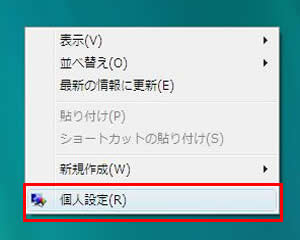
「スタート」をクリックし、「ドキュメント」を右クリックして「プロパティ」を開く。

ドキュメントのプロパティ画面で「場所」タブを開いたら。「移動」ボタンをクリック。
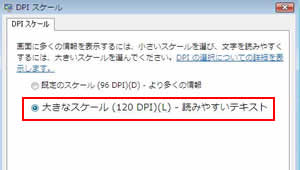
ここでは外付けハードディスクを指定。まず「コンビュー夕」をダブルクリックで開く。「
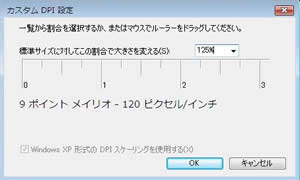
保存先ドライブとフォルダを選択。フォルダがなけば作成しよう。名前は自由に決めていい。最後に「フォルダの選択」をクリック。
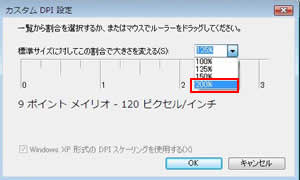
「OK」をクリックして閉じると、現状のファイルを移動するか、どうか尋ねられる。「はい」をクリックで完了。
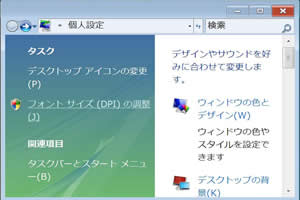
他のフォルダも自由に孟安定できる。「お気に入り」をUSBメモリにしておけば、他のパソコンにもデー夕を簡単に持ち出せて便利。
